-
![]() Windows向けデータ復旧
Windows向けデータ復旧
- Data Recovery Wizard Free購入ダウンロード
- Data Recovery Wizard Pro 購入ダウンロード
- Data Recovery Wizard WinPE購入ダウンロード
- Partition Recovery購入ダウンロード
- Email Recovery Wizard購入ダウンロード
- おまかせデータ復旧サービス
主な内容:
![]() 受賞とレビュー
受賞とレビュー
概要:
TikTokの動画を誤って削除したらどうする?自分にとって重要なTikTok動画を復元したい?本文では、削除したTikTok動画を復元する方法を3つ紹介します。その同時にTikTokの下書きで動画を見つける方法も本文で勉強することができます。
TikTok(ティックトック)は、中国のByteDance社が開発運営しているケータイ向けショートビデオプラットフォームとして、全世界を席巻しています。このアプリは日本に上陸してから、すぐトップ1の人気アプリになり、多くのユーザーに愛用されています。
ティックトッカーにとって、自分が編集したTikTokの動画がなくなったのは非常にまずいことです。それでは、このようなTikTokの動画を復元することができませんか?
幸いことに、TikTokの動画を様々な動画を復元できる可能性があります。TikTokの下書きから動画を復元できるかもしれませんし、様々な端末で復元可能な方法もあります。それでは、本文の内容を読み続けて、これらの方法について勉強しましょう。
TikTokで動画を投稿したいのに、何等かの原因によって投稿に失敗したということは、皆さんは経験したことがありますか?このような場合は、TikTokの下書き機能を使って、投稿の動画を見つけることができます。
ステップ1.端末でTikTokをタップして開きます。
ステップ2.TikTokの底部メニューで「マイページ」をクリックします。
ステップ3.下書きで未投稿の動画があれば、「下書き:」という動画集合がありますので、そこで動画を見つけて、再編集して投稿することができます。
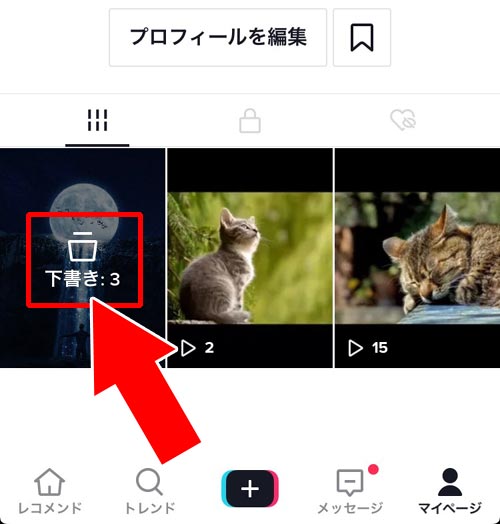
TikTokで「いいね」した動画の一覧リストがあるので、もし端末に保存した「いいね」動画を削除したら、簡単にその動画を取り戻すことができます。
ステップ1.TikTokを開き、「マイページ」をクリックします。
ステップ2.「いいね」ボタンをクリックして、「いいね」の動画一覧を見ることができます。
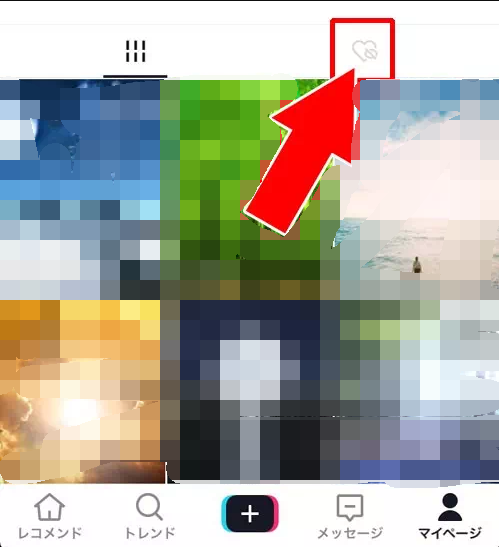
ステップ3.動画リストで復元したい動画を開き、右側メニューで「シェアボタン}をクリックします。
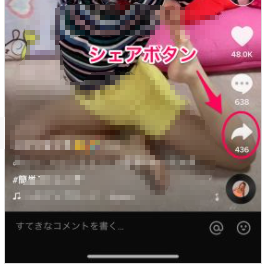
ステップ4.「ダウンロードする」をクリックすることで、動画を取り戻します。
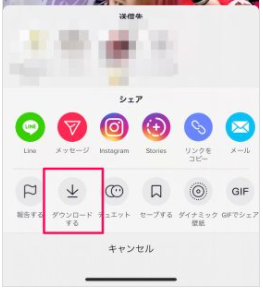
現在、iPhoneにもandroid端末にもバックアップ機能があります。そこで、もし端末でバックアップ機能をオンにしている場合は、バックアップからTikTokの削除動画を簡単に復元することができます。
Googleフォトには、自動アップロードやバックアップ機能があるので、動画や写真を削除した後でも、オンラインストレージに60日間保存しています。だから、Googleフォトから動画を削除してから60日以内、ゴミ箱からTikTokの動画を復元することができます。
この機能を利用するには、Googleフォトの設定で、バックアップと同期機能がオンにされていることを確保してください。
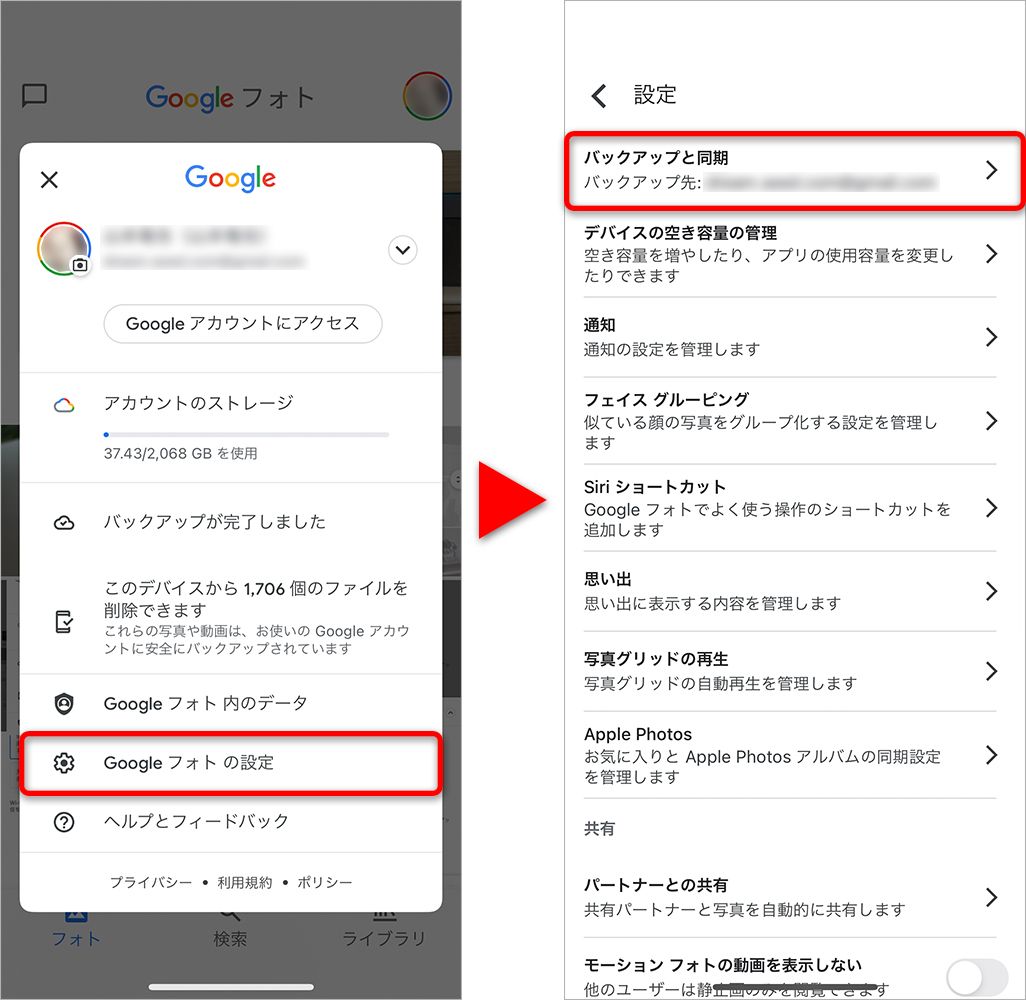
ステップ1.Android スマートフォンまたはタブレットで Google フォトアプリ写真を開きます。
ステップ2.画面下部の [ライブラリ] 次にゴミ箱アイコン削除 をタップします。
ステップ3.復元する写真や動画を長押しします。
ステップ4.画面下部の [復元] をタップすると、写真や動画が次の場所に復元されます。
iPhoneのユーザーは、ほぼiCloudというオンラインストレージを利用しているのでしょう。iCloudを有効にしている場合、下記の操作手順を参照して、削除したTikTokの動画を復元することができます。
ステップ1.iCloud.comとのサイトにアクセスし、アカウントでログインします。
ステップ2.「設定」を選択します。
ステップ3.「詳細設定」で「ファイルの復元」をクリックします。
ステップ5.「復元」をクリックします。
TikTokの動画をSDカード、またはパソコンに保存していた場合、これらの動画を削除しても、専門の動画復元ソフトのEaseUS Data Recovery Wizardを使って簡単に復元することができます。また、動画の復元以外、このソフトを使ったら、写真、音声、ドキュメント、メールなどのファイルをも復元することができます。
ステップ1.場所の選択
ソフトを実行してください。最初画面で復元したいファイルの元場所(例えE:)あるいは特定の場所を選択して「紛失データの検索」をクリックしてください。そうすると選んだディスクのスキャンを始めます。

ステップ2.スキャンとファイルの選択
スキャンが終わったら、メニューで「フォルダ」あるいは「種類」をクリックしてください。そして、展開されたリストでファイルのフォルダまたは種類を選択してください。ファイル名が知っている場合は、直接に検索することもできます。
※フィルターを利用し、もっと便利に目標のファイルを探せます。

(復元したいファイルを素早く確認し、プレビューすることができます。)
ステップ3.復旧場所を選んでリカバリー
復元したいファイルを選択してから「復元」をクリックしてください。選択されたファイルの保存場所を指定して復元を終えます。
※ファイルの上書きを避けるため、復元されたファイルを元場所と異なるディスクで保存しなければなりませんので注意してください。

Q: TikTokで削除された動画を復元する方法はありますか?
A: はい、EaseUSデータ復旧ソフトウェアを使用することで、TikTokで削除された動画を効果的に復元できます。ソフトウェアは簡単に操作でき、数ステップで動画を回復できます。
Q: TikTok動画がスマホから消えた場合、どのように復元できますか?
A: スマホから消えたTikTok動画を復元するには、EaseUS MobiSaver for AndroidやEaseUS MobiSaver for iOSを利用してください。これらのアプリケーションは、AndroidとiOSデバイス向けのデータ復旧を支援します。
Q: 削除されたTikTok動画の復元が100%成功するわけではありませんか?
A: 削除された動画の復元は、多くの場合成功しますが、100%成功するとは限りません。データの上書きやデバイスの破損など、復元を困難にする要因が存在します。動画を削除した後できるだけ早くデータ復旧ソフトウェアを使用することが、成功の確率を高めます。
誤って消去してしまったファイルをはじめ、様々な問題や状況でもデータを簡単に復元することができます。強力な復元エンジンで高い復元率を実現、他のソフトでは復元できないファイルも復元可能です。
もっと見るEaseus Data Recovery Wizard Freeの機能は強い。無料版が2GBの復元容量制限があるが、ほとんどのユーザーはほんの一部特定なデータ(間違って削除したフォルダとか)のみを復元したいので十分!
もっと見る...このように、フリーソフトながら、高機能かつ確実なファイル・フォルダ復活ツールとして、EASEUS Data Recovery Wizardの利用価値が高い。
もっと見る